A BIOS az alapvető bemeneti / kimeneti rendszerre utaló kifejezés. A számítógép bekapcsolásakor felelős a számítógépes rendszer elindításáért. Ez a számítógép operációs rendszere és a csatlakoztatott eszközök, például merevlemez, videoadapter stb. Között is irányítja az adatáramlást.
Vannak esetek, amikor ellenőriznie kell, hogy a BIOS melyik verziója van telepítve a rendszerébe. Ideális esetben mindig a legfrissebb verzióval kell rendelkeznie a rendszerben. Az előző verziók hibákat és egyéb problémákat okozhatnak, amelyek csökkentik a BIOS hatékonyságát. Lehetséges, hogy hardverrel kapcsolatos problémák is vannak, és annak ellenére, hogy robusztus hardver van a helyén, a probléma továbbra is fennáll. Ezeket a problémákat egy elavult BIOS okozhatja, ami csökkenti a rendszer hatékonyságát. A gyártók hibajavításokkal és jobb funkciókkal ellátott frissítéseket nyújtanak, amelyek végső soron javítják a rendszer hatékonyságát.
A következő módszerek segítenek az aktuális BIOS-verzió ellenőrzésében a Windows 10 rendszerben:
1. módszer:
1. lépés: Írja be cmd vagy Parancssor a Windows keresősávon. Ezután kattintson a jobb gombbal a Parancssor opciót a keresési eredmények tetején. Ezután kattintson a gombra Futtatás rendszergazdaként.

2. lépés: Írja be A wmic bios bioverziót kap a parancssorban, és nyomja meg a Belép kulcs. Ezután a parancssor ablakának következő sorában megjelenik a BIOS verziója.
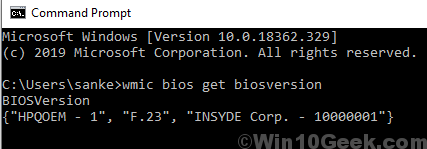
2. módszer:
A Windows 10 rendszerben a BIOS verzióját is ellenőrizheti egy másik módszer követésével az alábbiakban említett lépéseknek megfelelően:
1. lépés: Nyomja meg a gombot Windows billentyű + R hogy kinyissa a Fuss parancs.
2. lépés: A Fuss parancs, írja be msinfo32 majd kattintson RENDBEN.
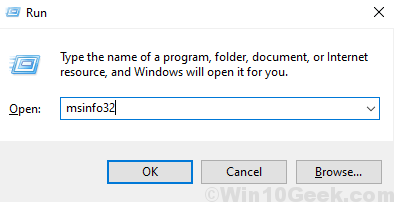
Alternatív megoldásként kereshet Rendszer információ a Windows keresősávon, és kattintson a gombra Rendszer információ a keresési eredmények tetején.
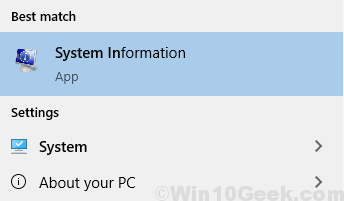
3. lépés: A Rendszer információ Tab, görgessen lefelé a jobb oldali ablaktáblán a BIOS verziójának megtekintéséhez.
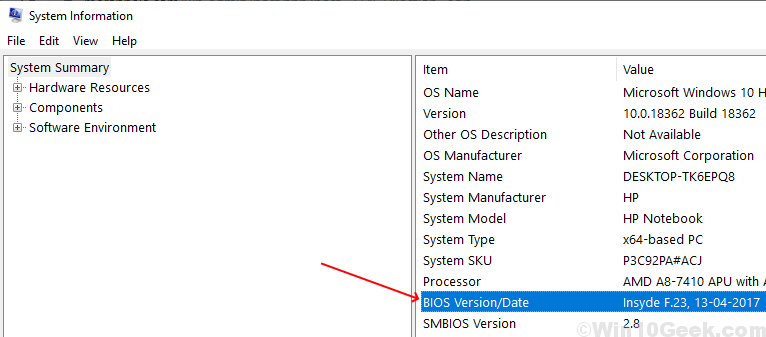
3. módszer:
A Windows 10 rendszerben a BIOS verzióját is ellenőrizheti egy másik módszer követésével az alábbiakban említett lépéseknek megfelelően:
1. lépés: Nyomja meg a gombot Windows billentyű + R
2. lépés: Írja be dxdiag ban,-ben Fuss Kattintson a fülre, majd kattintson a gombra RENDBEN.
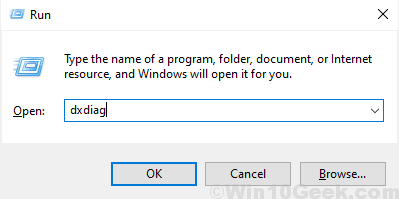
3. lépés: Megnyílik a DirectX diagnosztikai eszköz, ahol láthatja a BIOS verzióját.

A fenti lépések végrehajtásával megismerheti az aktuális BIOS-verziót.
Miután meghatározta az aktuális BIOS verziót, a gyártó webhelyén ellenőrizheti, hogy van-e olyan új verzió, amelyet még nem telepítettek a rendszerébe. Telepítse a frissített verziót, ha még mindig elavult BIOS-verziót használ a rendszer BIOS-szal kapcsolatos problémáinak kezelésére.
![A legjobb szállítótartály-háztervezési szoftver [2021-es útmutató]](/f/4465fb0c0898a1675d789a484c1f7442.jpg?width=300&height=460)